Loading... <div class="tab-container post_tab box-shadow-wrap-lg"> <ul class="nav no-padder b-b scroll-hide" role="tablist"> <li class='nav-item active' role="presentation"><a class='nav-link active' style="" data-toggle="tab" aria-controls='tabs-eff83733d57151078493074e3be4cd5620' role="tab" data-target='#tabs-eff83733d57151078493074e3be4cd5620'>使用 Docker 启动</a></li><li class='nav-item ' role="presentation"><a class='nav-link ' style="" data-toggle="tab" aria-controls='tabs-d6f735f5e14b7fa0281a7db92e1ebe9a371' role="tab" data-target='#tabs-d6f735f5e14b7fa0281a7db92e1ebe9a371'>安装运行</a></li> </ul> <div class="tab-content no-border"> <div role="tabpanel" id='tabs-eff83733d57151078493074e3be4cd5620' class="tab-pane fade active in"> ## 使用 Docker 启动 ```bash docker run \ -d \ -u root \ -p 8080:8080 \ -v /etc/localtime:/etc/localtime:ro \ -v /data/jenkins:/var/jenkins_home \ -v /var/run/docker.sock:/var/run/docker.sock \ -v /usr/bin/docker:/usr/bin/docker \ -m 8g \ -e JAVA_OPTS='-server -Xms4096m -Xmx4096m -XX:MetaspaceSize=128m -XX:MaxMetaspaceSize=512m -Dorg.apache.commons.jelly.tags.fmt.timeZone=Asia/Shanghai -Duser.timezone=Asia/Shanghai' \ --privileged=true \ --restart=always \ --name jenkins \ jenkins/jenkins:lts ``` </div><div role="tabpanel" id='tabs-d6f735f5e14b7fa0281a7db92e1ebe9a371' class="tab-pane fade "> ## 安装运行 下载地址: [https://jenkins.io/download/](https://jenkins.io/download/),共 2 个分支:`LTS` / `Weekly`,一般选择安装 `LTS` 版。 下载 war 包 ```bash mkdir -p /data/jenkins && cd /data/jenkins wget https://get.jenkins.io/war-stable/2.452.2/jenkins.war ``` 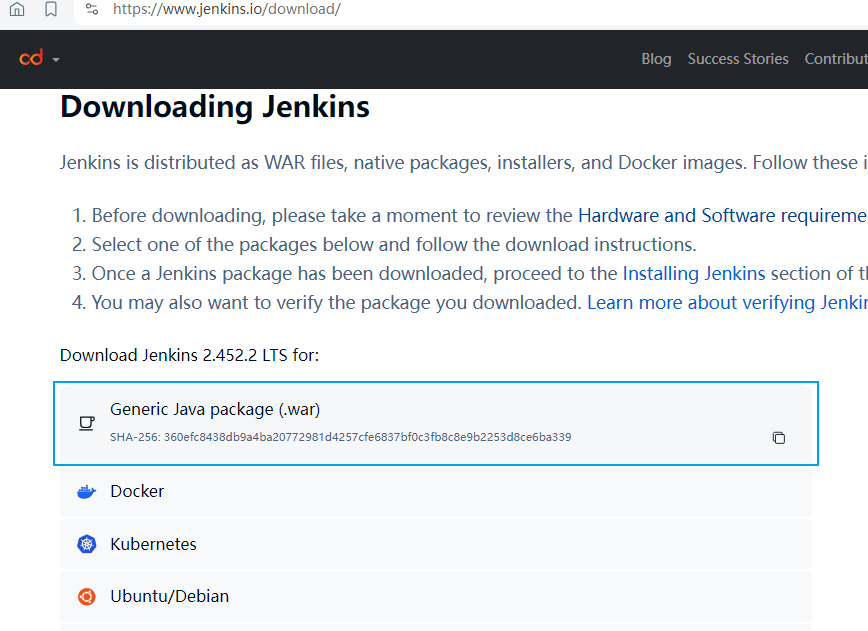 依赖的 Java 版本可以参考 [文档](https://www.jenkins.io/doc/book/platform-information/support-policy-java/),当前使用的版本需要 Java 17,我这里安装 `openjdk-17-jre` ```bash apt install openjdk-17-jre ```  创建服务:`vim /etc/systemd/system/jenkins.service` ```bash [Unit] Description=Jenkins After=network.target Requires=network.target [Service] Type=simple Environment=JENKINS_HOME=/data/jenkins/data ExecStart=/usr/bin/java -Djava.awt.headless=true -Djava.net.preferIPv4Stack=true -jar /data/jenkins/jenkins.war --httpPort=8080 Restart=always RestartSec=15 [Install] WantedBy=multi-user.target ``` 然后启动服务: ```bash systemctl enable jenkins systemctl start jenkins ``` 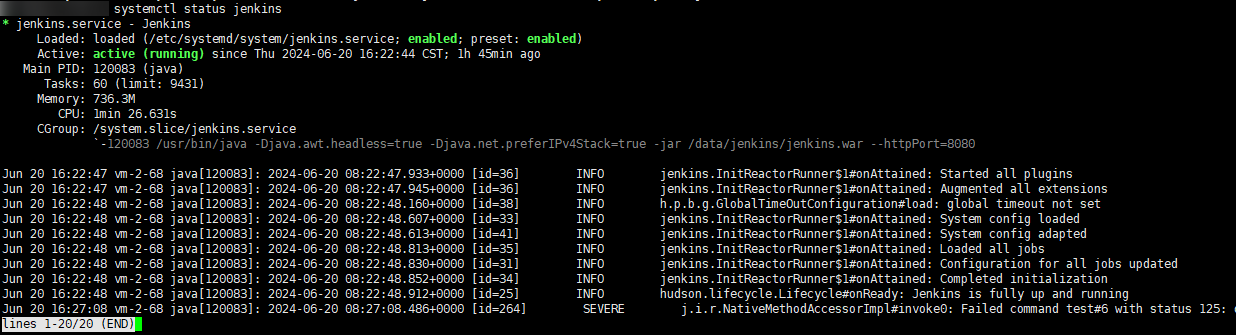 </div> </div> </div> ## 初始化 Jenkins 在浏览器中输入 http://ip:8080/,然后按要求输入密码 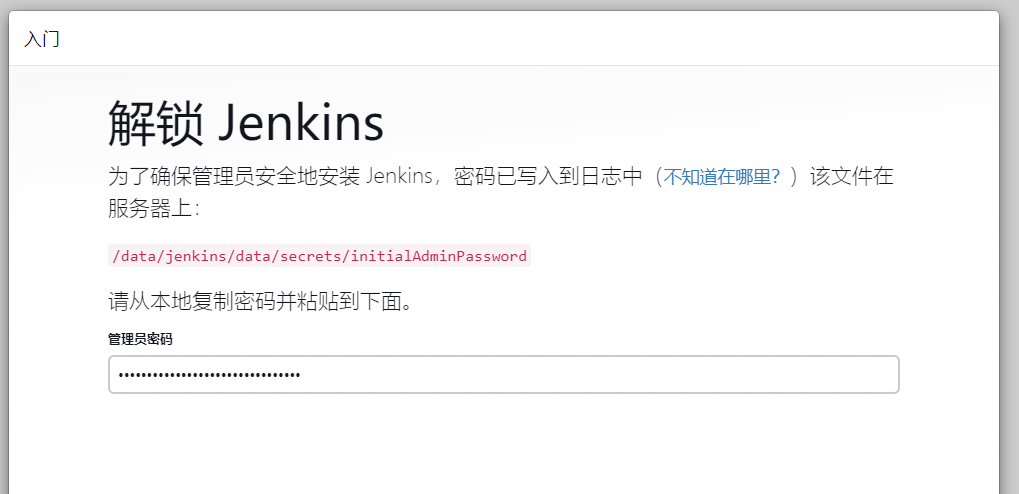 安装推荐的插件  创建用户 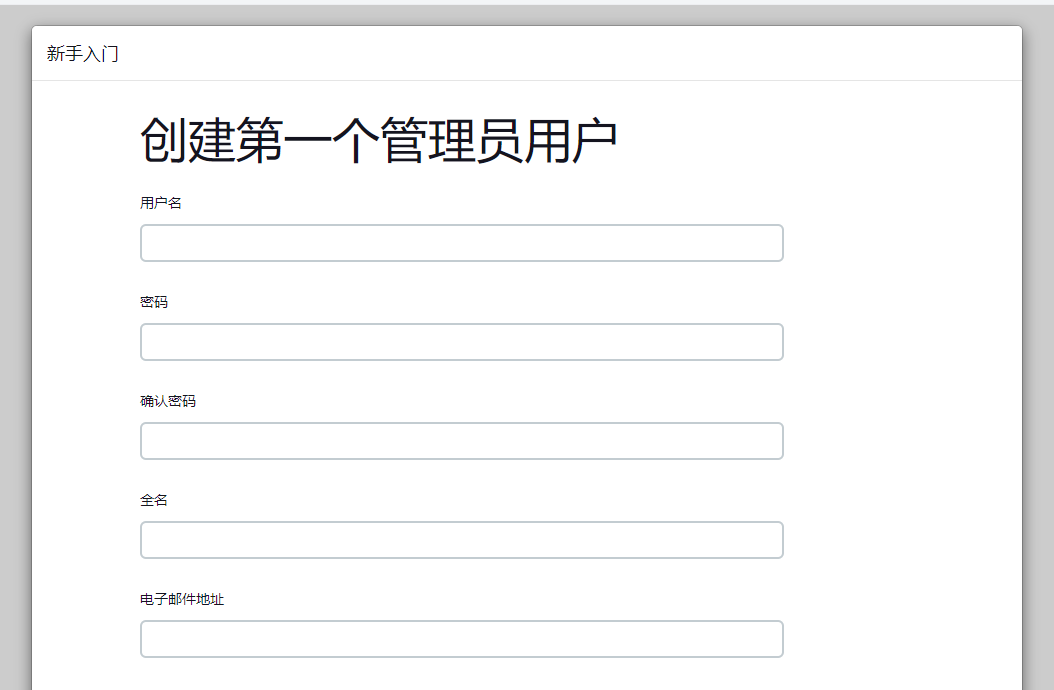 配置访问地址 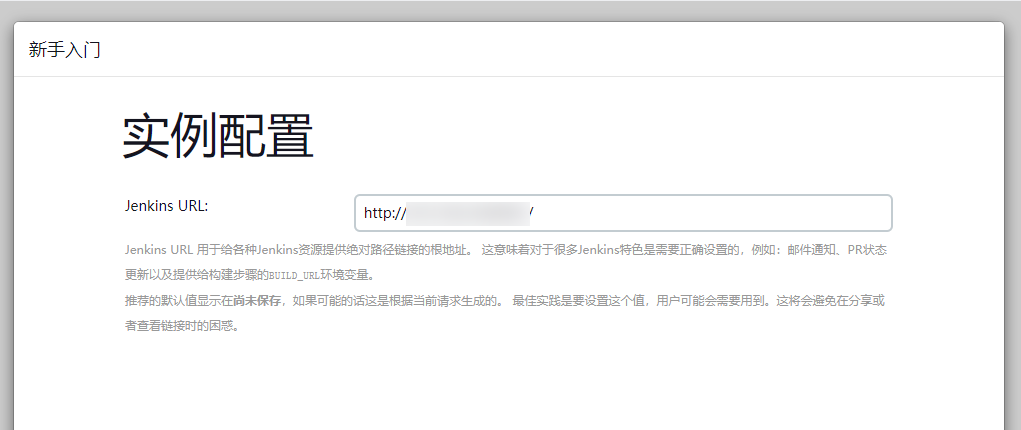 开始使用! 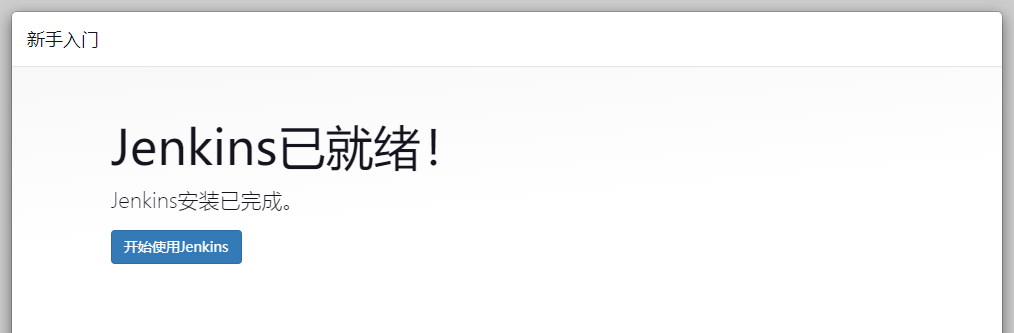 ## 常用插件 Git Git Parameter Gitlab Docker plugin Docker Pipeline Active Choices SSH Pipeline Steps Ansible AnsiColor Role-Based Strategy Material Theme Timestamper DingTalk 最后修改:2024 年 07 月 16 日 © 允许规范转载 赞 如果觉得我的文章对你有用,请随意赞赏